拼多多怎么开启匿名评价
时间:2025-11-10 18:46:01作者:带花旳蘑菇°
拼多多怎么开启匿名评价?拼多多是用户们在日常购物时都比较喜欢用到的软件,在这里你可以获取到最大的购物优惠,而且在线评价功能也是很全面的,下面小编就为大家带来详细的拼多多匿名评价设置方法,感兴趣的小伙伴们不妨进来借鉴一下吧。
拼多多匿名评价设置方法
1、在拼多多个人中心页面中,打开评价功能选项。
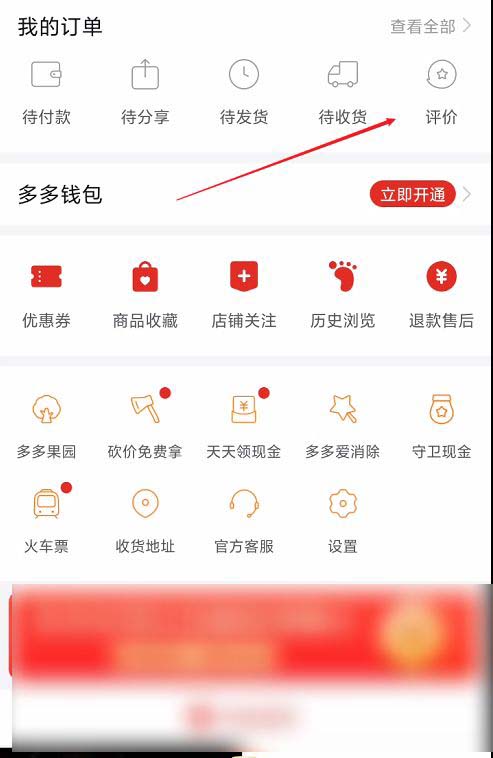
2、在评价页面中,打开已评价选项。
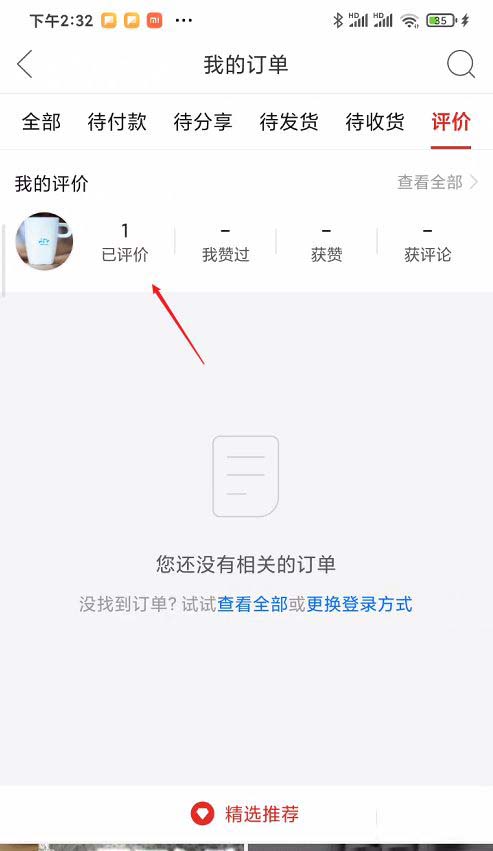
3、在我的评价页面中,点击右侧的三个点图标。
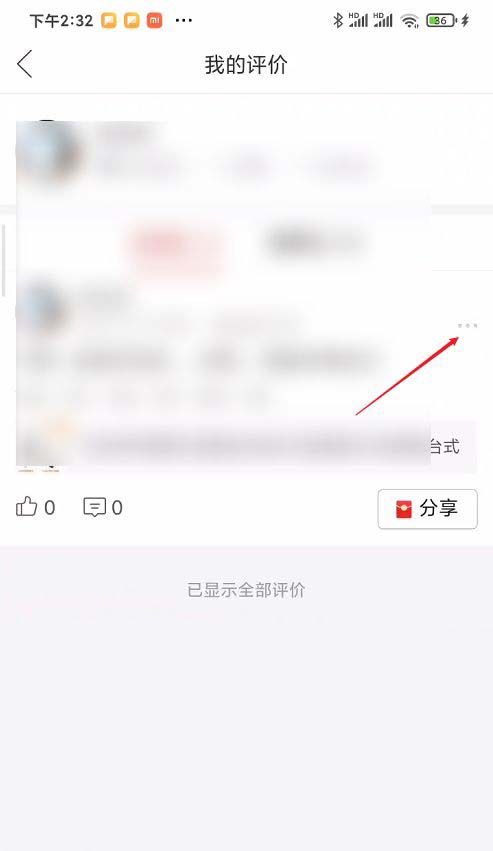
4、在菜单选项中,选择设为匿名评价选项。
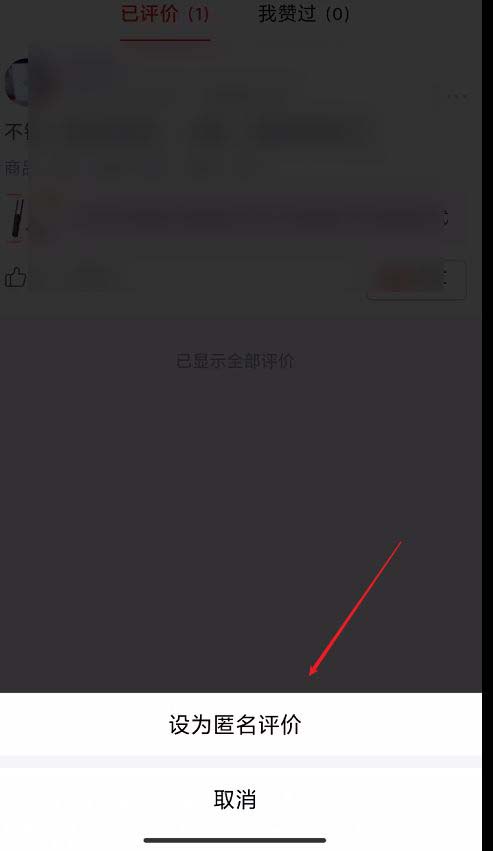
喜欢小编带来的相关介绍吗?喜欢的话就请大家多多关注泡椒玩下载站。
相关版本
相关软件教程
- APP使用教程|拼多多无门槛券退货后还会有吗2025-11-10
- APP使用教程|拼多多勋章墙怎么不让别人看到2025-11-10
- APP使用教程|拼多多银行卡如何绑定2025-11-10
- APP使用教程|拼多多在什么地方查看总消费2025-11-10
- APP使用教程|拼多多怎么开启后台听直播2025-11-10
- APP使用教程|拼多多勋章墙找不到了如何处理2025-11-10
- APP使用教程|拼多多0元支付怎么取消2025-11-10
- APP使用教程|拼多多全部消费记录怎么查2025-11-10
- APP使用教程|拼多多如何开通先用后付2025-11-10
- APP使用教程|拼多多怎么关闭消息通知2025-11-10
热门应用
热门游戏























